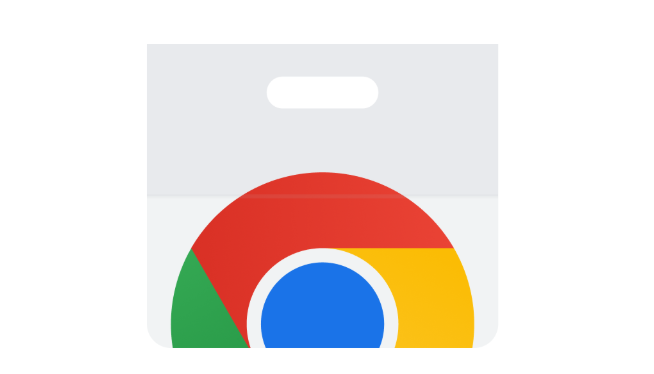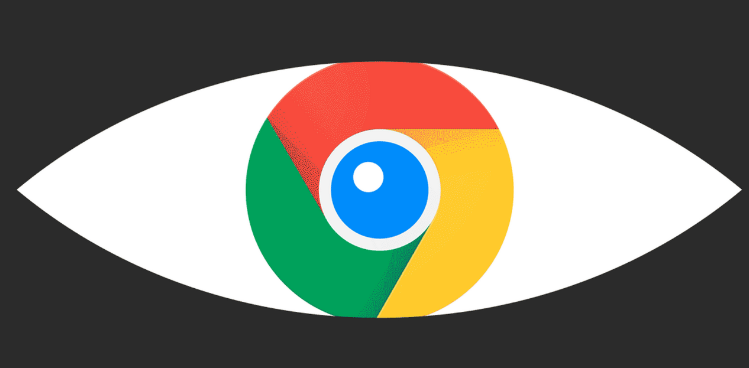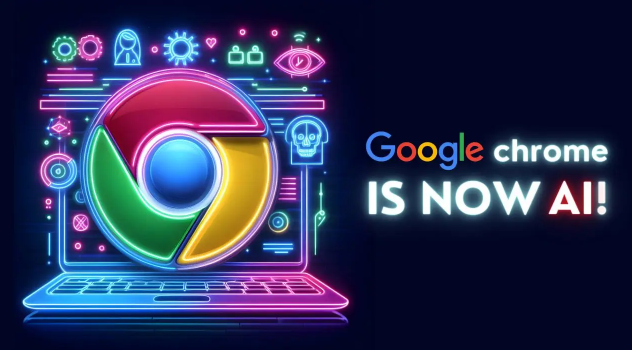1. 安装与启用插件
- 访问Chrome网上应用店,搜索推荐插件(如OneTab、Bookmark Manager),点击“添加到Chrome”安装。
- 安装后,插件图标会出现在浏览器工具栏,右键点击可固定到导航栏。
2. 创建分类文件夹
- 在书签栏右侧点击三个点,点击修改。
- 选择“新文件夹”。
- 在名称里输入文件夹名称,例如“工作”或“娱乐”,然后点击“保存”。
- 打开相关网站后,点击右上角的五角星图标,选择“书签栏”。
- 找到你刚刚创建的文件夹,点击它,再点击“完成”。
3. 批量整理书签
- 进入右上角三个点→“书签”→“书签管理器”,选中多个书签后右键点击,选择“移动到文件夹”,快速归类到预设的“工作”“学习”等目录中。
- 使用Bookmark Manager插件可拖拽调整书签顺序,支持按字母排序或自定义排列。
4. 其他实用操作
- 按`Ctrl+Shift+B`(Windows)或`Command+Option+B`(Mac)可快速跳转到书签管理器,检查同步状态。
- 清理浏览器缓存:点击右上角三个点→“更多工具”→“清除浏览数据”,选择“缓存图片和文件”及“Cookie”,点击“清除数据”。此操作可释放存储空间,避免旧数据干扰下载。